显卡怎么设置独立显卡
计算机系统中,显卡是负责图形渲染和显示输出的重要组件,对于使用独立显卡的电脑,正确设置显卡可以确保系统性能最大化并避免潜在的兼容性问题,以下是关于如何设置独立显卡的详细指南:
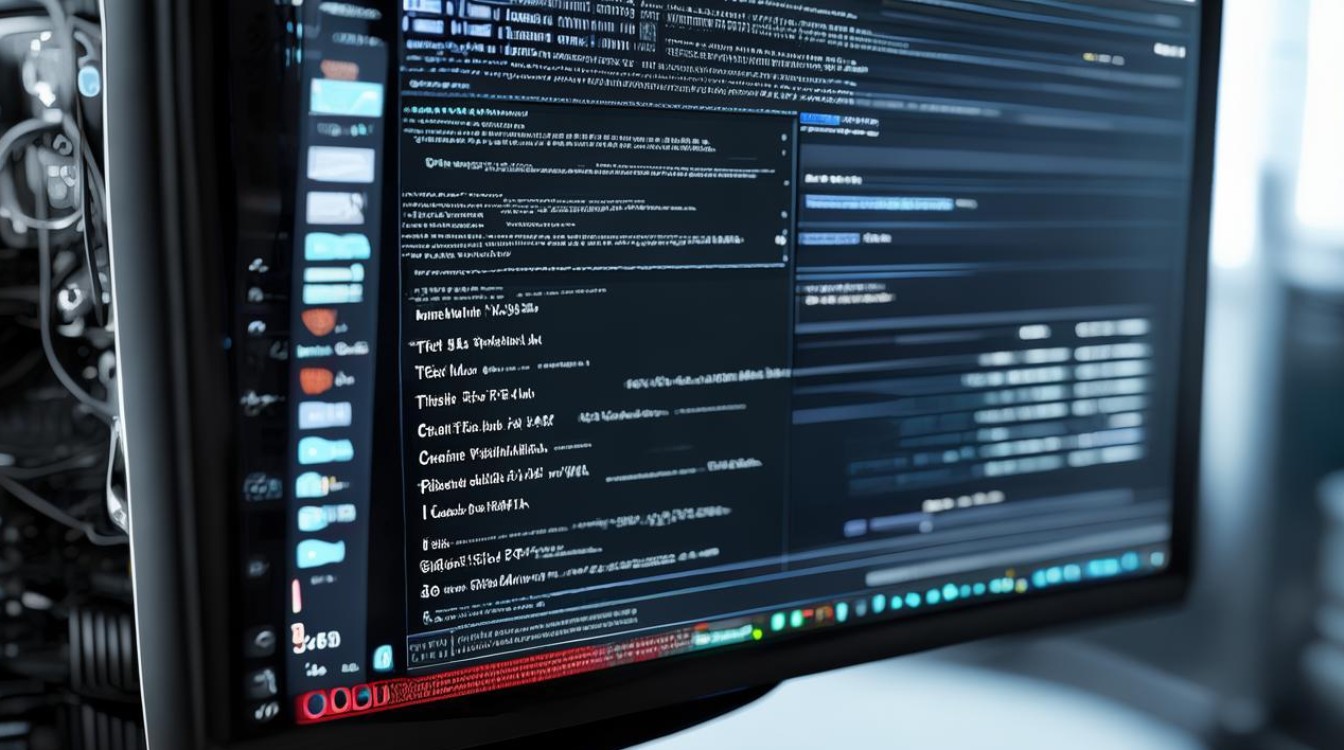
识别你的独立显卡型号
- 查看显卡外观:打开机箱,找到显卡插槽(通常为PCIe x16)上的独立显卡,显卡上通常会有品牌和型号标识,如NVIDIA GeForce RTX 3080或AMD Radeon RX 6800 XT。
- 使用系统信息工具:
- Windows系统:按下
Win + R键,输入dxdiag并回车,在“显示”标签下可以看到显卡型号。 - macOS系统:点击屏幕左上角的苹果图标,选择“关于本机”,然后点击“系统报告”,在硬件选项卡中查找显卡信息。
进入BIOS/UEFI设置
- 重启电脑:在启动过程中,根据屏幕提示按下相应的键进入BIOS/UEFI界面,常见按键包括F2、Del、Esc或F10,具体取决于主板制造商。
- 调整显卡配置:
- 在BIOS/UEFI界面中,寻找与显卡相关的设置项,如“Primary Display Adapter”、“Graphics Configuration”或类似的选项。
- 确保独立显卡被设置为首选或启用状态,如果存在集成显卡,可能需要将其禁用以优化性能。
安装显卡驱动程序
- 访问官方网站:访问显卡制造商的官方网站,如NVIDIA或AMD,下载最新的驱动程序。
- 运行安装程序:下载完成后,运行安装程序并按照指示完成安装,安装过程中,系统可能会提示重启。
检查操作系统设置
- NVIDIA控制面板:对于NVIDIA显卡,右键点击桌面空白处,选择“NVIDIA控制面板”,在这里可以进一步调整显卡设置,如管理3D设置、调整视频播放质量等。
- AMD Radeon软件:对于AMD显卡,可以使用AMD Radeon软件来管理显卡设置,包括性能优化、电源管理等。
测试和验证
- 运行基准测试:使用如3DMark、Unigine Heaven等基准测试软件来评估显卡性能。
- 游戏测试:运行你常用的游戏,观察帧率和稳定性,确保显卡设置正确无误。
常见问题FAQs
Q1: 如果我在更改BIOS设置后无法启动电脑怎么办? A1: 如果更改BIOS设置后电脑无法启动,可以尝试以下步骤:
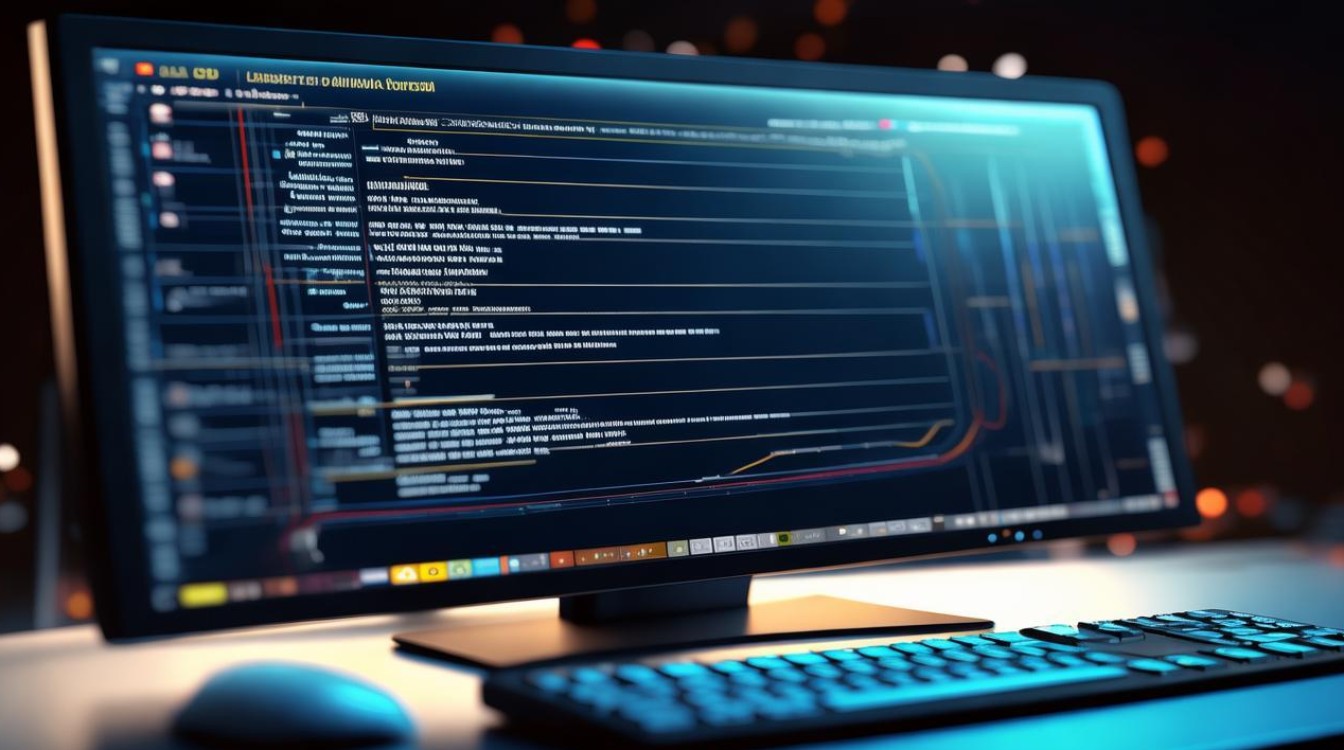
- 断开所有外接设备,只保留电源线和显示器连接。
- 再次尝试启动电脑,看是否能进入BIOS界面。
- 如果仍然无法启动,可能是BIOS设置错误导致硬件冲突,建议恢复默认设置或联系技术支持。
Q2: 我安装了新的显卡驱动程序,但游戏性能没有明显提升怎么办? A2: 如果安装了新的显卡驱动程序后游戏性能没有提升,可以尝试以下方法:

- 确保显卡驱动版本是最新的,有时旧版本的驱动可能存在兼容性问题。
- 检查游戏设置,确保没有启用过高的图形质量设置,这可能会超出显卡能力范围。
- 更新游戏本身到最新版本,因为游戏开发者可能会不断优化和修复性能问题。
版权声明:本文由 芯智百科 发布,如需转载请注明出处。







 冀ICP备2021017634号-12
冀ICP备2021017634号-12
 冀公网安备13062802000114号
冀公网安备13062802000114号